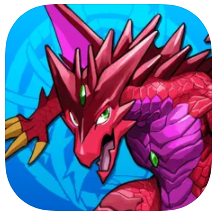サイゲームスの新作として話題になっているのが『ロストオーダー』です。
正式配信日はまだ未定ですが、2017年8月16日にクローズドβテストが終了しました。
クローズドβによって今まで謎とされていた詳細が解禁されましたが、今後も正式配信に向けてもっと熱も上がっていくことでしょう。
ロストオーダーは美麗なグラフィックとリアルタイムタクティクスバトルが特徴的です。
しかしながら、このようなスマホアプリにつきものなのが「プレイ中のフリーズ(画面が固まる)」や「アプリが落ちる(アプリの強制終了)」現象です。
そこで今回、ロストオーダープレイ中にフリーズしたり落ちる場合の原因と対処法についてご紹介します。
※今回ご紹介する内容は他のスマホアプリにも応用可能です。
プレイ中にフリーズ・落ちる場合の原因
メモリ不足
スマホゲーの最大の欠点は動作の安定性だよな、、今時スマホゲー以外フリーズとか落ちたりとかそうそうないでしょ
— NUCT|ヲレヲさんとその他67人 (@lalu_spica) 2017年8月13日
これはいよいよ俺のスマホが最近のスマホゲーの処理に追いつかなくなったのかと錯覚するフリーズの多さ。いやただ単純にAndroidだからかもしれないけど
— 開崎リュウジ (@kaizaki_ryuji) 2017年1月10日
フリーズの原因として考えられるのがメモリ不足です。iPhone3やiPhone4クラスのスマホでは、積んでいるメモリが乏しいため、2018年現在のスマホアプリの動作が不安定・すぐ落ちたりフリーズするのはそのためです。
スマホのメモリには『ROM』と『RAM』の2種類あります。
『ROM』は写真や動画、音楽などを保存するためのメモリです。
一方の『RAM』はデータ補保存やアプリの動作、簡単に言えばスマホをサクサク動作させるためのメモリです。
『RAM』は複数のアプリを起動したり、動かすことで消費されるので、プレイ中にゲームが落ちる場合、『RAM』のメモリがオーバーしている可能性があります。
特に、ロストオーダーのような微細なグラフィックのゲームではかなりメモリを消費する可能性が高いので、その結果メモリ不足に陥ってしまい、ゲームがフリーズします。
熱暴走
スマホゲーやるとなると、充電も熱暴走も怖いけどやりたい
— そらねのはか (@ruminasu_sorane) 2016年9月30日
もう1つ、ゲームが落ちる原因として考えられるのが熱暴走です。
スマホには、パソコン本体の横や背面にあるような冷却用ファンがありません。
スマホで長時間ゲームをしたり、微細なグラフィックやアニメーションを多用するゲームをプレイしていると、CPUから発生する熱が放熱されないままスマホ内部にたまりこんでしまいます。
その結果CPUが熱暴走を起こしてしまい、プレイ中にゲームが落ちてしまいます。
スマホの背面パネルが熱くなってきたら要注意です。
ゲームがフリーズ・落ちる場合の対処方法
それではロストオーダーのプレイ中にフリーズ・落ちる場合の対処方法をご紹介します。
ⅰ)運営情報を確認する
まず運営からの情報を確認しましょう。アプリ自体に不具合がある場合は、運営の公式ホームページやツイッターからお知らせが発信されています。
また、以下で紹介する方法を試したにもかかわらず、依然としてフリーズやゲームが落ちるなどの現象が頻繁に起こるようでしたら、アプリ自体に不具合がある可能性があります。
そのときは運営への問合せフォームなどから、直接情報提供して対策方法を聞き出したり、アプリアップデートを待ちましょう。
■ロストオーダー公式ホームページ
https://lostorder.jp/
■ロストオーダー公式ツイッター
https://twitter.com/lostorder_jp
ⅱ)アプリを再起動する
スマホアプリは起動を続けていると、動作が遅くなってくることがあります。
そこで動作が遅いと感じたときは、一度ロストオーダーを再起動させましょう。
再起動させてもプレイデータが消えたり破損することはないので、安心して再起動を行ってください。
iPhoneでのロストオーダー再起動方法
ホームボタンを2回押す⇒起動中のアプリ一覧(=マルチタスク画面)が表示される⇒ロストオーダーのゲームアプリを画面上方向に向かってスワイプする⇒ホーム画面から再びロストオーダーのアプリをタップする。
Androidでのロストオーダー再起動方法
1つめは「バックキー」のタップです。これだけでアプリの再起動を行えます。
2つめがマルチタスクボタンをタップする方法です。
マルチタスクボタンをタップする⇒最近使ったアプリ一覧⇒ロストオーダーのアプリを選択し左右にスワイプ
ⅲ)スマホを再起動する
一度重くなってしまったゲームが起動中に改善されることはありません。
そこでスマホ自体を再起動させましょう。
再起動には一度電源を切る必要があるので、いつものように画面の電源を切るだけでは不十分です。
使っているスマホによって電源の切り方は異なりますが、たいていの機種では電源ボタンを長押ししていれば電源が切れるようです。
ⅳ)キャッシュを削除する
上記のⅰ)~ⅲ)までの方法でダメなら、キャッシュを削除しましょう。
キャッシュ削除とは、ロストオーダーのアプリ内にダウンロードしたデータを削除することです。
キャッシュとはスマホ内に一時的に保存された読み込みを早くするためのデータのことで、キャッシュが溜まりすぎるとスマホの処理速度に影響を及ぼし、動作が遅くなったりカクついたりします。
キャッシュを削除してもプレイデータは消えないので、安心してこまめに削除してください。
ⅴ)グラフィック設定を変える
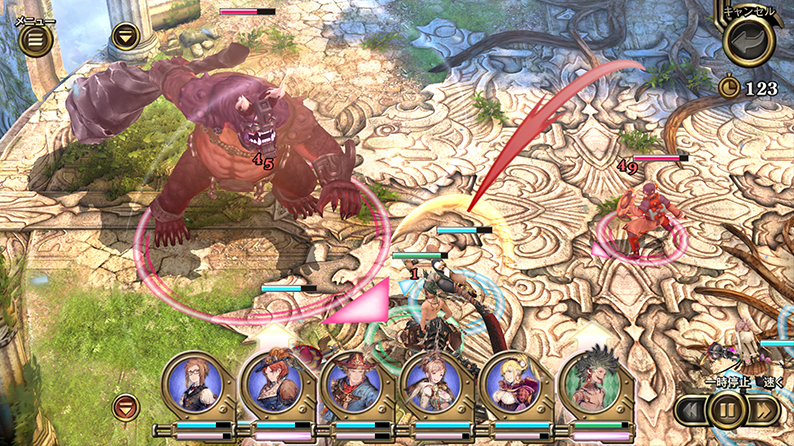
ロストオーダーのグラフィックは微細で美しいのですが、微細なグラフィックはスマホのRAMを圧迫したりやCPUに負荷をかけます。
CPUへの負荷を軽減させ、発熱を抑えるためにもグラフィックの画質を下げましょう。
ⅵ)タスクキルする
複数のアプリが起動している状態ではRAMを圧迫してしまいます。
そこでロストオーダー以外の起動中のバックグラウンドアプリはすべて終了させましょう。
今度はⅱ)の時とは逆に、マルチタスク画面からロストオーダー以外のアプリをすべて終了させます。これをタスクキルといいます。
また、このタスクキルを行うことで多少の通信過多を防ぐこともできます。ツイッターやLINEなどの常に通信を必要とするアプリは事前にタスクキルした状態でプレイしましょう。
WiFi環境でプレイする
通信の状態が悪いと通信エラーやアプリのフリーズ・強制終了などが起きることがあります。
インターネットに接続するには契約しているキャリア回線(4GLTE)、あるいはWiFiにつなぐ2通りの方法があります。
結論から言ってしまうと、キャリア回線を利用してプレイするのはおすすめできません。
毎日サイト閲覧やLine、SNS、オンラインゲームなど利用していると、データ量に上限のあるキャリア回線ではすぐ速度制限になってしまいます。
キャリア回線では追加のデータ量を購入することで速度制限を解除する方法しかありませんが、これではコスパが悪いですよね。
持ち運びに便利なポケットWiFiならデータ量に上限のない使い放題プランがあるのでおすすめです。
また、WiFiを利用すれば通信が安定して接続切れを起こす心配もぐっとなくなります。
ポケットWiFiにはいろんな種類がありますが、月額料金が安くてネットが使い放題のWiMAX2+ ギガ放題プランが1番人気ですね。
オンラインゲームにおすすめのポケットWiFiについてはこちらの記事で詳しく解説しています。
ⅷ)スマホを冷却する
CPUに負荷がかかると熱が発生します。
この熱がスマホ内部にたまることでパフォーマンスが低下したり、熱暴走が起きてしまいます。
そこでまず簡単で効果的な冷却方法として、スマホのカバーを外しましょう。
スマホカバーは放熱部分である背面をちょうど覆ってしまうので、よけい排熱効率が悪くなってしまいます。
落下による破損などが心配な方は、強化ガラスフィルムとバンパーの利用をおすすめします。
また、スマホに向かって扇風機で風を送る方法も推奨されています。
スマホの背面に10円玉を張り付ける方法での排熱効果も報告されています。方法は簡単で、スマホ背面部分に10円玉をテープで張り付けるだけです。
スマホ内部にたまった熱が背面部分から放熱される際に、熱伝導率の高い銅でできている10円玉を伝って放熱される仕組みだそうです。
結局のところ、1番良いのはキリのいいところで一度スマホの電源を切って、本体の熱が冷めるまで休憩させることになりますので、スマホが熱くなりすぎてるなと感じたら休憩させてください。
冷却といってもスマホを冷蔵庫に入れたり、保冷剤を当てて冷ますことは絶対にやらないでください。
スマホが熱を持った状態で外部から急激に冷やすと、スマホ内部に結露が発生するので、そのまま使用するとショートを起こし故障してしまいます。
また、過度な冷却もバッテリーの寿命を縮めてしまう可能性がありますので注意してください。
まとめ
今回、ロストオーダーをプレイしているときにフリーズや落ちてしまう場合の対処方法についてご紹介しました。
どれもすぐに試せる方法なので、動作がおかしいと感じたらすぐに試してみてください。